制作水彩人像的方法非常简单,前期把人物抠出,用阈值快速提取人物的暗部区域,再用滤镜增强水彩纹理;然后用水彩及纸张纹理叠加到人物上面,得到想要的效果。
最终效果

1、打开人物素材,进行适当的裁剪,图像--调整--阈值。

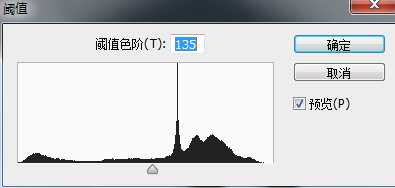

2、滤镜--风格化--扩散,使得人物线条更柔和,像墨水一样。
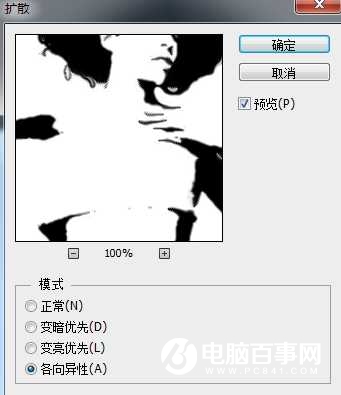

3、拉入素材1,改模式为变亮。

制作水彩人像的方法非常简单,前期把人物抠出,用阈值快速提取人物的暗部区域,再用滤镜增强水彩纹理;然后用水彩及纸张纹理叠加到人物上面,得到想要的效果。
最终效果

1、打开人物素材,进行适当的裁剪,图像--调整--阈值。

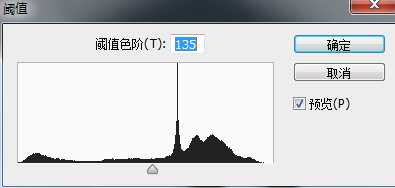

2、滤镜--风格化--扩散,使得人物线条更柔和,像墨水一样。
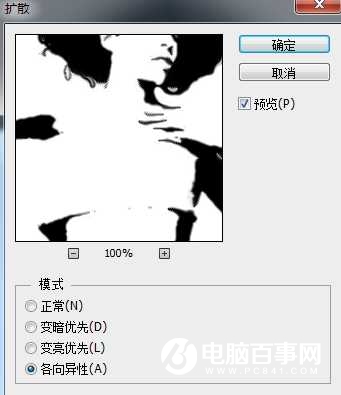

3、拉入素材1,改模式为变亮。


2019-03-27 09:51

2019-03-15 17:06

2019-02-27 11:56

2019-02-14 17:10

2019-01-26 16:48